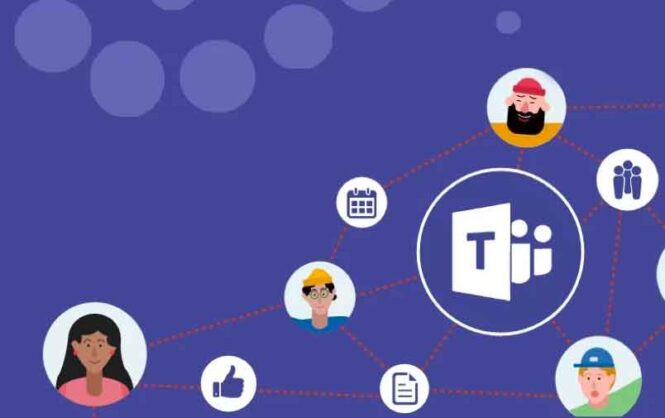
Microsoft utilise vos initiales comme image de profil dans Microsoft Teams. Mais vous pouvez modifier à tout moment le nom et la photo de profil. Une fois que vous avez modifié la photo, vous ne l’aimerez peut-être pas plus tard pour des raisons personnelles ou de confidentialité. C’est de là que vient l’idée de supprimer complètement l’image. Cet article vous aidera à supprimer l’image de profil de Microsoft Teams sur Android, iPhone, iPad et ordinateur de bureau.
Votre photo de profil apparaît à côté de votre nom dans les chats et les appels vidéo lorsque la vidéo est désactivée. Malheureusement, certains utilisateurs ne voient pas l’option Supprimer l’image. Cet article vous proposera les méthodes directes et indirectes pour supprimer l’image de profil de Microsoft Teams sur mobile et PC.
Comment supprimer votre image de profil de Microsoft Teams sur le bureau et le Web
- Ouvrez l’application Microsoft Teams sur votre ordinateur ou l’application Web Teams à partir de n’importe quel navigateur. Connectez-vous à votre compte.
- Cliquez sur l’icône d’image de profil en haut. Un menu s’ouvrira. Cliquez sur Modifier le profil.
- Vous verrez l’option Supprimer l’image. Cliquez dessus et appuyez sur le bouton Enregistrer.
Noter: Si l’image de profil continue d’apparaître pour votre compte, vous devez la supprimer des paramètres de profil du compte Microsoft, comme indiqué à la fin de la publication.
Comment supprimer une photo de profil de Microsoft Teams sur Android, iPhone et iPad
Ouvrez l’application Teams sur votre appareil mobile ou votre tablette.
- Sur Android, touchez l’icône à trois barres en haut, puis touchez votre nom.
- Sur iPhone et iPad, appuyez sur l’icône de photo de profil en haut. Appuyez ensuite sur votre nom.
Appuyez sur Modifier le présent à côté de l’image. Vous obtiendrez l’option Supprimer l’image dans le menu. Touche ça.
Noter: si vous ne voyez pas l’option Supprimer l’image, ne vous inquiétez pas. Vous pouvez supprimer l’image à l’aide de la version de bureau ou Web de Microsoft Teams. Nous avons couvert les étapes pour supprimer l’image du bureau / Web ci-dessus.
Comment supprimer une photo de profil sur mobile à l’aide de la version Web de Microsoft Teams
Si vous avez un ordinateur à portée de main, vous pouvez suivre les étapes mentionnées ci-dessus pour supprimer votre photo de profil. Mais si vous n’en avez pas, vous pouvez également utiliser votre mobile. Cependant, les étapes ne sont pas simples.
Si vous ouvrez la version Web de Microsoft Teams à partir d’un appareil mobile ou d’une tablette, vous serez invité à télécharger l’application Microsoft Teams. Pour contourner la restriction, vous devrez convertir et afficher la page Web Microsoft Teams en mode bureau. Voyons comment le faire sur les navigateurs Chrome et Safari.
- Ouvrez le navigateur Chrome ou Safari sur votre Android, iPhone ou iPad.
- Tapez teams.microsoft.com et appuyez sur Entrée. Connectez-vous avec votre compte Microsoft. Si vous êtes sur l’écran Microsoft Teams, passez à l’étape 6. Vous pouvez également suivre l’étape 3.
- Vous verrez une page vous demandant de télécharger l’application Microsoft Teams. Si vous utilisez Chrome, appuyez sur l’icône à trois points en haut du navigateur et sélectionnez Site de bureau.
- Si vous utilisez le navigateur Safari, appuyez sur l’icône «aA» en haut. Sélectionnez Demander un site de bureau dans le menu.
- Actualiser la page. Si rien ne se passe, actualisez à nouveau jusqu’à ce que vous voyiez un nouvel écran avec le message «Utiliser plutôt l’application Web». Touche ça.
- Vous serez redirigé vers la page Microsoft Teams. Sélectionnez l’équipe requise si vous faites partie de plusieurs équipes.
- Une fois l’application Web Microsoft Teams ouverte, appuyez sur l’icône de votre photo de profil et sélectionnez Modifier le profil dans le menu.
- Appuyez sur Supprimer l’image dans le menu contextuel qui apparaît et appuyez sur le bouton Enregistrer.
Suggestion: Découvrez comment signer des documents dans Microsoft Teams.
Comment supprimer une photo de profil du compte Microsoft
Si aucune des méthodes mentionnées ci-dessus ne vous aide à supprimer votre photo de profil, vous devez essayer de supprimer directement la photo de votre compte Microsoft. Cependant, cela supprimera la photo pour tous les produits Microsoft.
Voici les étapes:
- Ouvrez account.microsoft.com sur votre ordinateur et connectez-vous avec les informations d’identification de votre compte.
- Cliquez sur votre nom en haut ou sélectionnez l’option Vos informations.
- Vous atteindrez l’écran de profil. Cliquez sur Modifier l’image.
- Sur l’écran suivant, cliquez sur le bouton Supprimer.
Trucs et astuces pour l’utilisation de Microsoft Teams
Microsoft Teams semble être un excellent outil pour la visioconférence. Fait intéressant, vous pouvez l’utiliser avec des raccourcis clavier. Vous pouvez même partager de la vidéo avec de l’audio sur Microsoft Teams. Ça a l’air fantastique? Découvrez d’autres trucs et astuces liés à Microsoft Teams.
